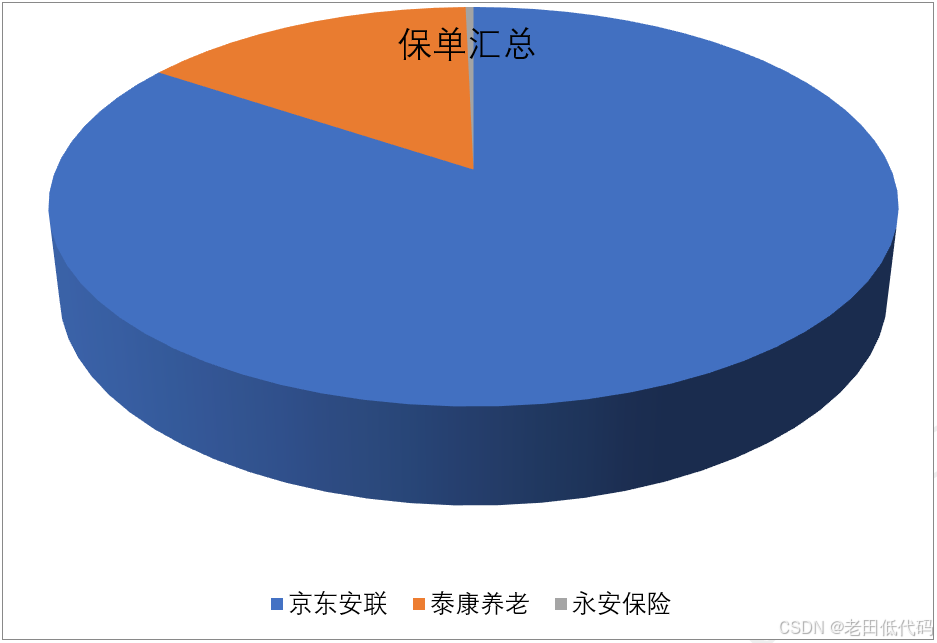flac格式怎么转换成mp3?flac格式以其无损压缩方式闻名,能够保存音频的原始质量,满足高保真音频需求。然而,这种高质量也意味着flac文件通常占用较多的存储空间,这在某些场景下可能不太方便。例如,对于那些希望在移动设备上播放音乐或在网络上传输文件的用户,MP3格式因其压缩效果和较小的文件大小,更为实用。MP3格式通过有损压缩来减少文件大小,虽然音质上可能会有所损失,但仍能提供足够的听觉体验。这使得将flac格式转换为MP3成为一种有效的解决方案,以便在各种设备上更方便地使用和分享音频内容。
flac格式虽然提供无损音质,但其文件通常较大。相比之下,MP3格式通过有损压缩显著减小了文件体积,这对于存储容量有限的设备如智能手机和便携式播放器尤为重要。MP3文件较小,使得上传、下载和分享变得更加迅速,特别是在通过电子邮件或社交媒体分享音乐时。然而,MP3的压缩可能引入失真,如频率丢失、背景噪音增加或音质不自然。这种失真对音质要求高的用户来说可能会影响体验。每次转换和重编码音频文件都可能进一步损害质量。如果flac文件已经过有损压缩,将其转为MP3可能导致更大的音质下降。因此,转换flac为MP3时,需要仔细考虑文件大小与音质的平衡,并根据具体需求做出选择。

flac转换成MP3的方法一:使用软件“星优音频助手”来进行转换
下载地址:https://www.xingyousoft.com/softcenter/XYAudio
第1步:首先,在你的电脑上下载并安装“星优音频助手”软件。安装完成后,打开程序并找到左侧菜单中的【格式转换】选项。这个工具支持转换超过二十种音频格式,包括MP3和flac。
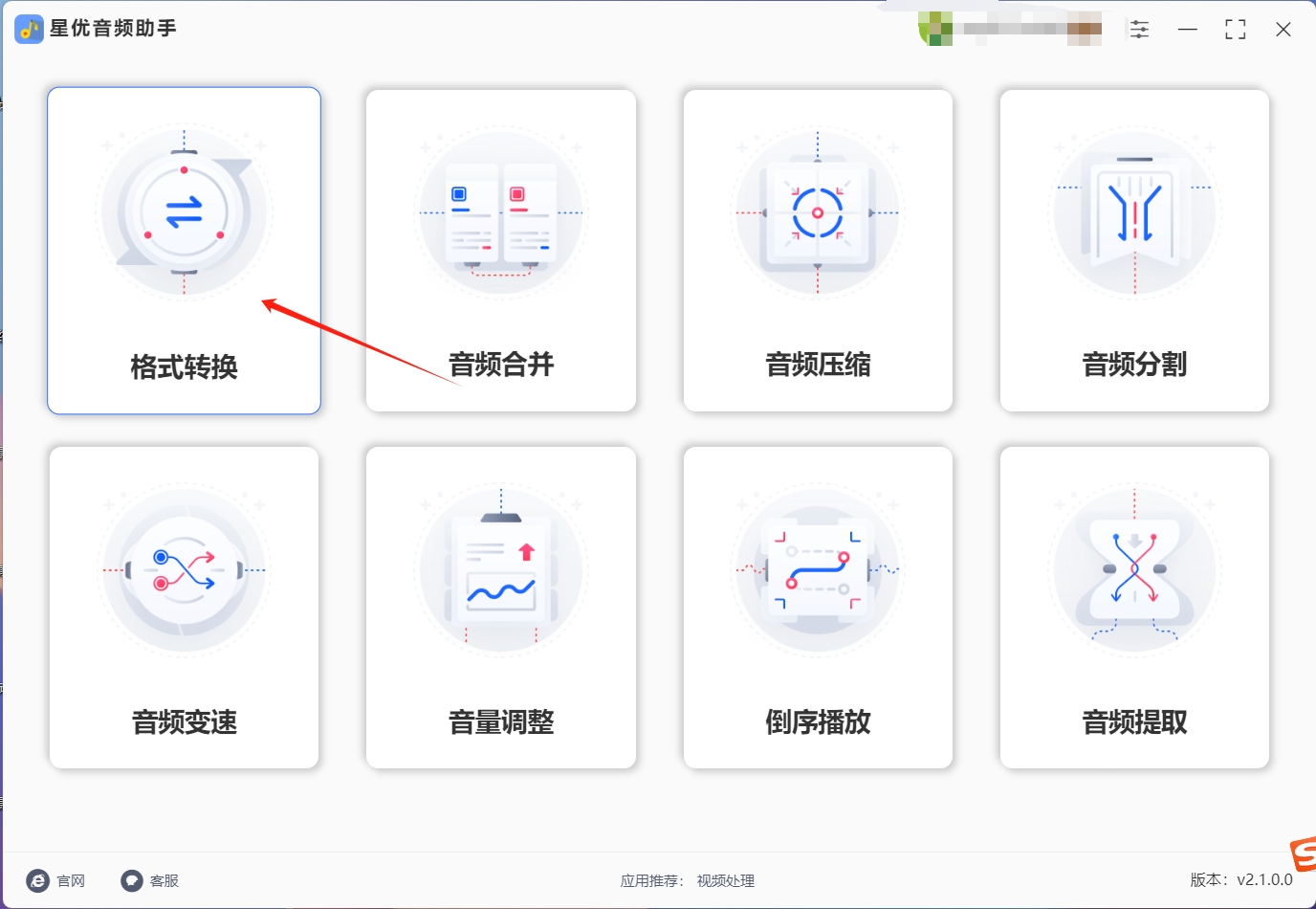
第2步,在软件界面中,点击【添加文件】按钮,将你需要转换的flac音频文件导入到程序中。
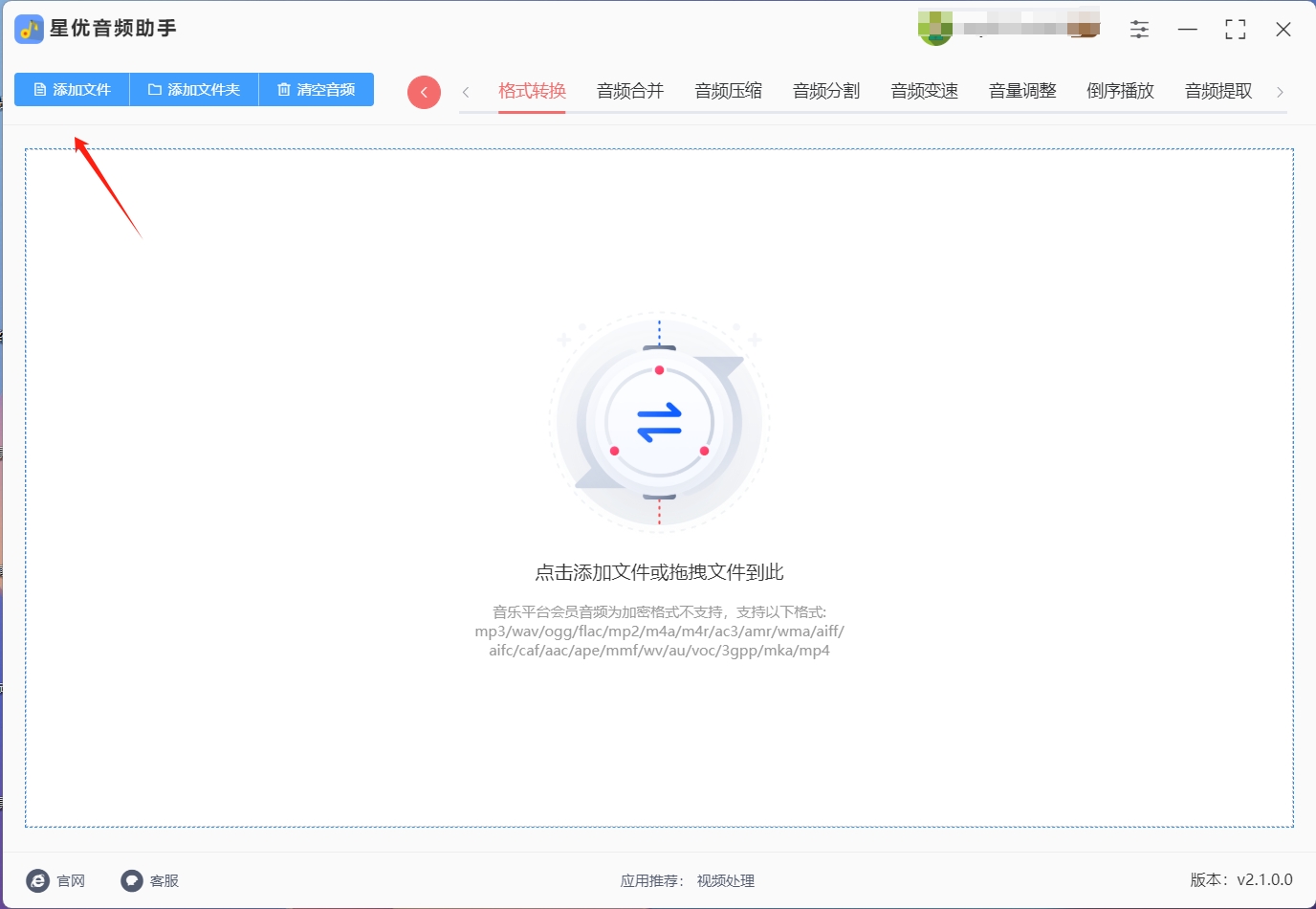
第3步,接着,在底部的格式选择下拉框中,选择“MP3”作为目标格式。这一步骤将会把你的flac音频文件转换为MP3格式。
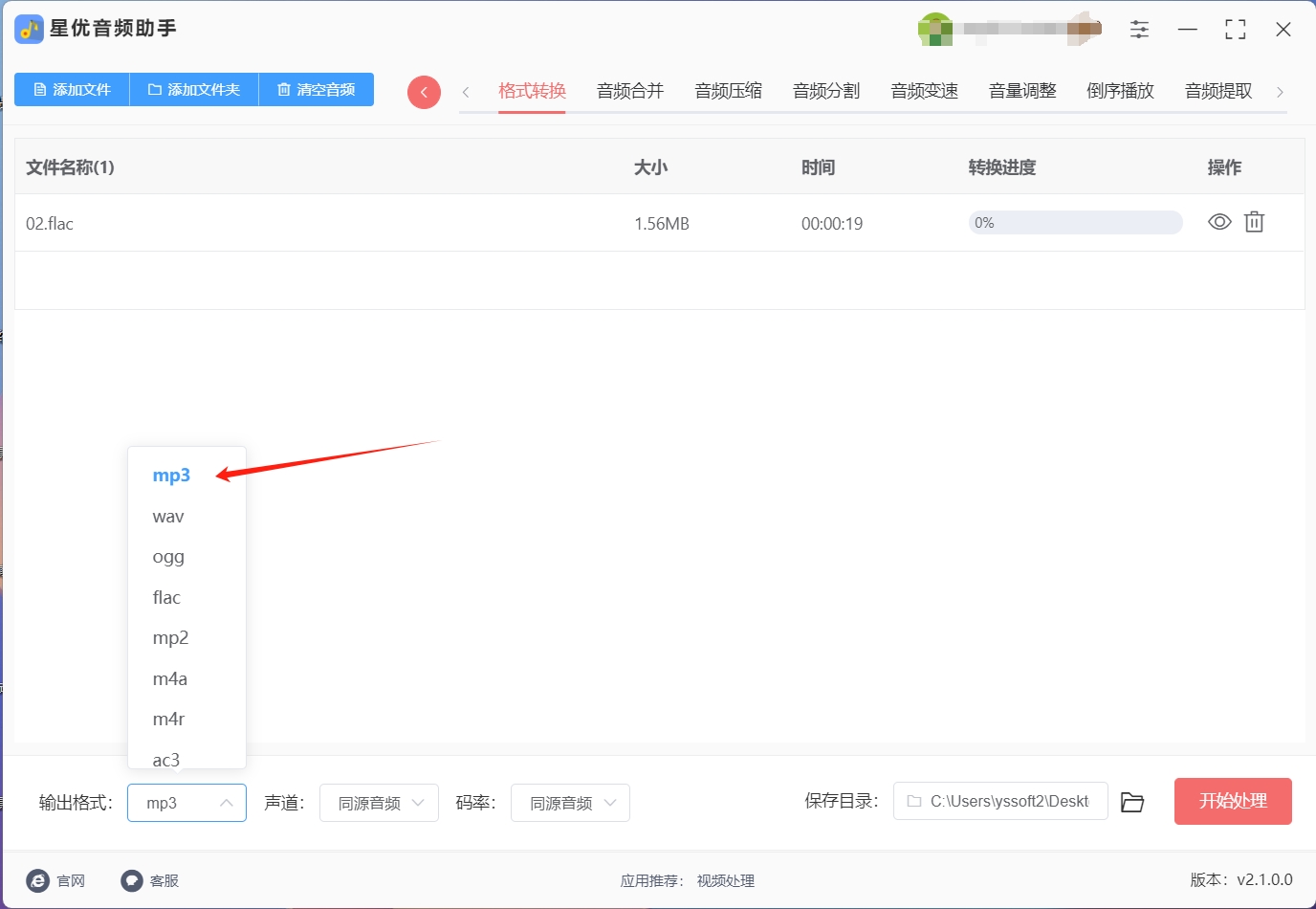
第4步,选择一个保存转换后音频文件的输出目录。然后,点击右下角的【开始处理】红色按钮,启动转换过程。软件会自动开始将所有flac文件转换为MP3格式。一旦转换完成,软件会自动打开输出文件夹,方便你查看结果。

第5步,完成后,你将看到软件成功将多个flac音频文件批量转换为MP3格式。此时,你可以轻松地访问并播放这些转换后的音频文件。
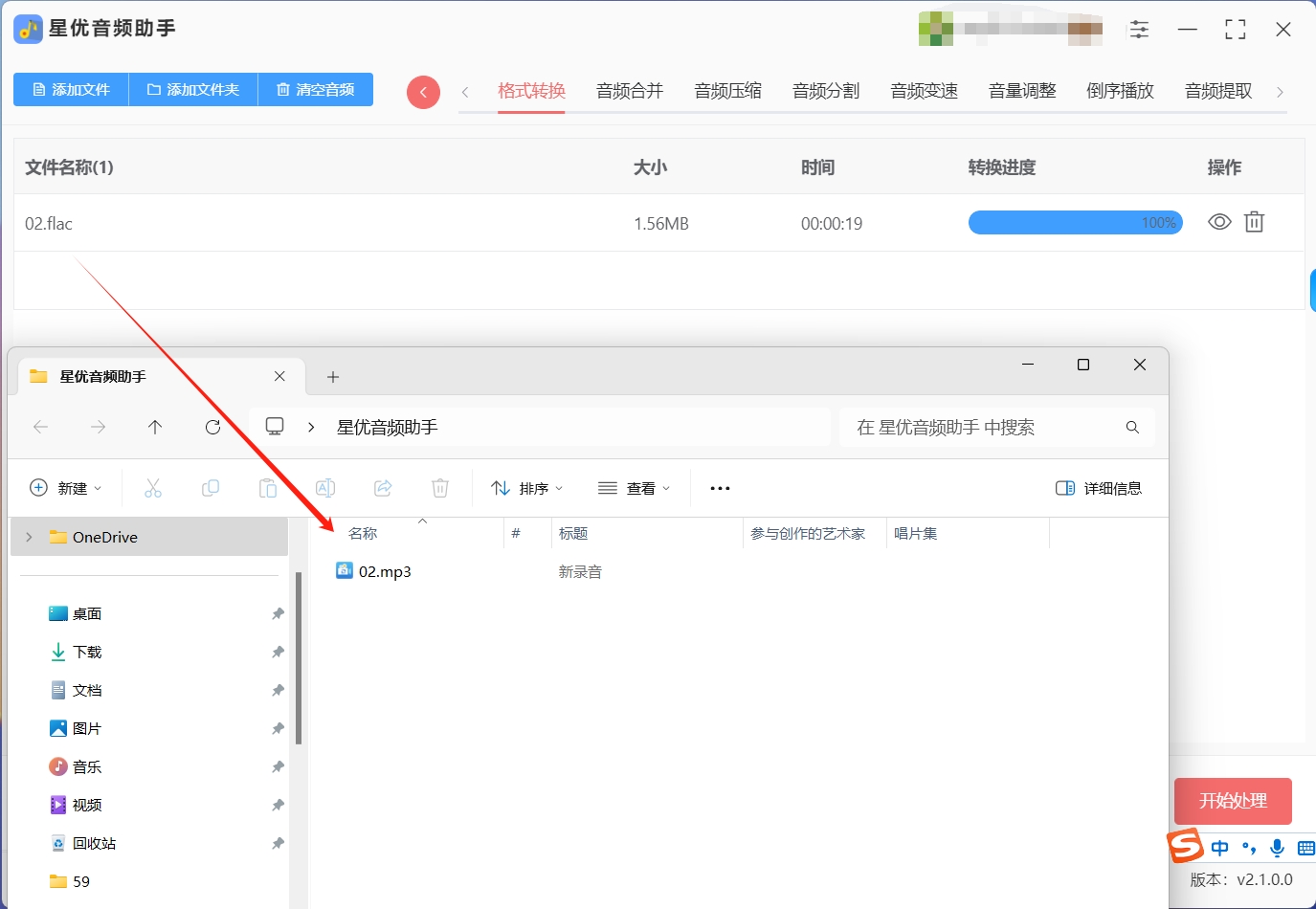
flac转换成MP3的方法二:使用软件“iTunes”来进行转换
将 FLAC 文件导入 iTunes:
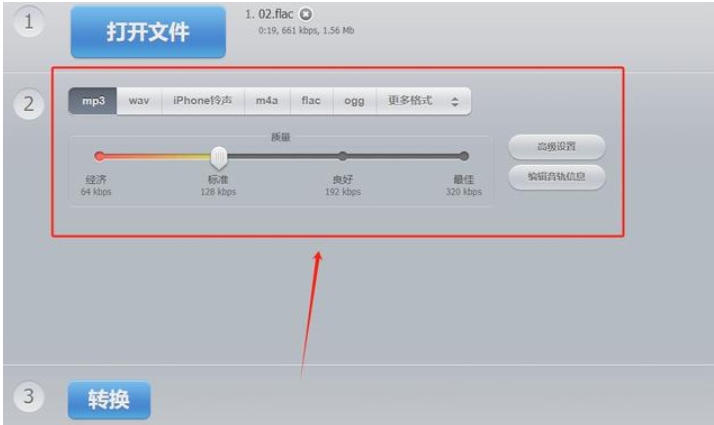
由于 iTunes 不直接支持 FLAC 格式,你需要先将 FLAC 文件转换为 iTunes 支持的格式,如 AAC。你可以使用第三方转换工具来完成这一转换,将 FLAC 文件转换成 AAC 格式。
打开 iTunes,点击“文件” > “将文件添加到库”或“将文件夹添加到库”。
选择转换后的 AAC 文件,点击“打开”将其添加到 iTunes 库中。
设置 MP3 编码格式:
在 iTunes 中,点击顶部菜单的“iTunes”或“编辑”,然后选择“首选项”。
转到“常规”标签页,点击“导入设置”按钮。
在“导入使用”下拉菜单中选择“MP3 编码器”,然后点击“确定”以保存更改。
创建 MP3 版本:
在 iTunes 库中找到刚才添加的 AAC 文件。
选择该文件,点击“文件”菜单,选择“转换”。
在弹出的子菜单中选择“创建 MP3 版本”。iTunes 将自动将 AAC 文件转换为 MP3 格式,并将新文件添加到库中。
检查和管理转换后的 MP3 文件:
在 iTunes 库中,找到生成的 MP3 文件。你可以右键点击该文件,选择“显示在 Finder”(Mac)或“显示在资源管理器”(Windows),以便在计算机上访问和管理转换后的文件。
flac转换成MP3的方法三:使用软件“优速音频处理器”来进行转换
安装优速音频处理器:
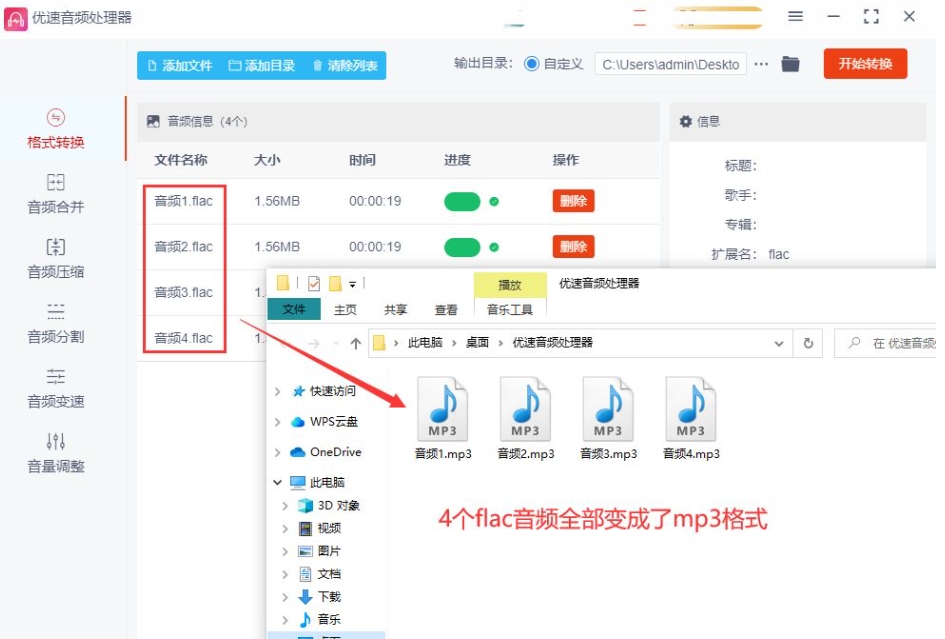
首先,访问优速音频处理器的官方网站,下载最新版本的软件安装包。
双击安装包并按照安装向导的指示完成安装过程。确保软件已成功安装并启动。
选择格式转换功能:
打开优速音频处理器主界面,找到并点击“格式转换”功能选项。这通常位于软件的工具栏或主菜单中。
添加 FLAC 文件:
在格式转换窗口中,点击“添加文件”或“添加”按钮,浏览并选择你希望转换的 FLAC 文件。你可以一次添加多个 FLAC 文件,视软件的支持情况而定。
选择 MP3 格式作为输出格式:
在输出格式设置中,找到格式选择下拉菜单,选择“MP3”作为目标格式。你可以根据需要调整 MP3 的比特率、采样率等设置,以确保最终文件符合你的质量要求。
开始转换:
确认所有设置无误后,点击“开始转换”按钮。软件将开始处理并转换 FLAC 文件为 MP3 格式。转换时间取决于文件的大小和计算机的处理能力。
保存转换后的文件:
转换完成后,软件通常会提示你选择保存位置。选择你希望保存 MP3 文件的文件夹,并点击“保存”或“完成”按钮。
如果需要,你可以在保存位置找到转换后的 MP3 文件进行进一步的管理或播放。
flac转换成MP3的方法四:使用软件“accternt”来进行转换
打开 accternt 官网:
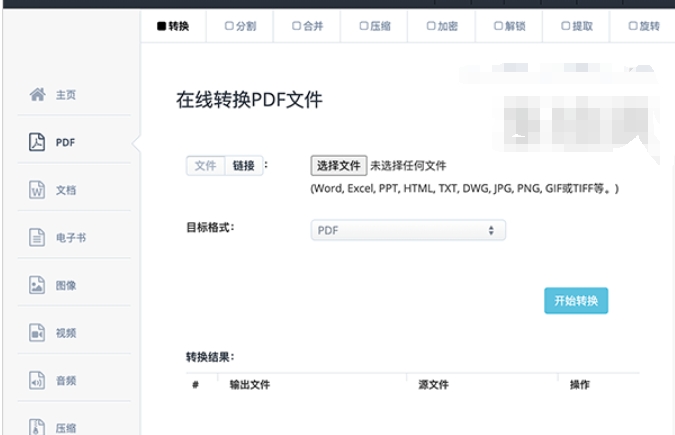
在你的浏览器中,输入 accternt 的网址并访问其官网。确保你访问的是官方网站,以保证安全和可靠性。
选择音频格式转换:
在 accternt 首页,找到并点击“音频格式转换”选项。这通常在网站的主菜单或工具栏中可以找到。
上传 FLAC 文件:
在音频转换页面,你会看到一个“选择文件”或“上传文件”按钮。点击该按钮,浏览你的计算机并选择需要转换的 FLAC 文件。你也可以直接拖拽文件到指定区域。
配置输出格式:
在文件上传后,选择目标格式为 MP3。通常你会在页面上找到一个下拉菜单或者选项列表,让你指定输出格式。确保选择 MP3 格式,并可以根据需要调整其他参数,如比特率或音质。
开始转换:
点击“转换”按钮以启动文件转换过程。根据文件的大小和转换的复杂性,可能需要几分钟时间。
下载 MP3 文件:
转换完成后,页面会提供一个下载链接或按钮。点击该链接或按钮,下载转换后的 MP3 文件到你的计算机中。保存文件到你选择的文件夹中以便后续使用。
通过这些简单的步骤,你可以快速而便捷地使用 accternt 在线服务将 FLAC 文件转换为 MP3 格式,无需安装任何软件。
flac转换成MP3的方法五:使用软件“Audacity”来进行转换
Audacity是一款功能强大的开源音频编辑软件,它不仅支持多种音频格式的录制和编辑,还允许用户将音频文件从一种格式转换为另一种格式,包括将FLAC文件转换为MP3格式。以下是使用Audacity进行FLAC转MP3的详细步骤:
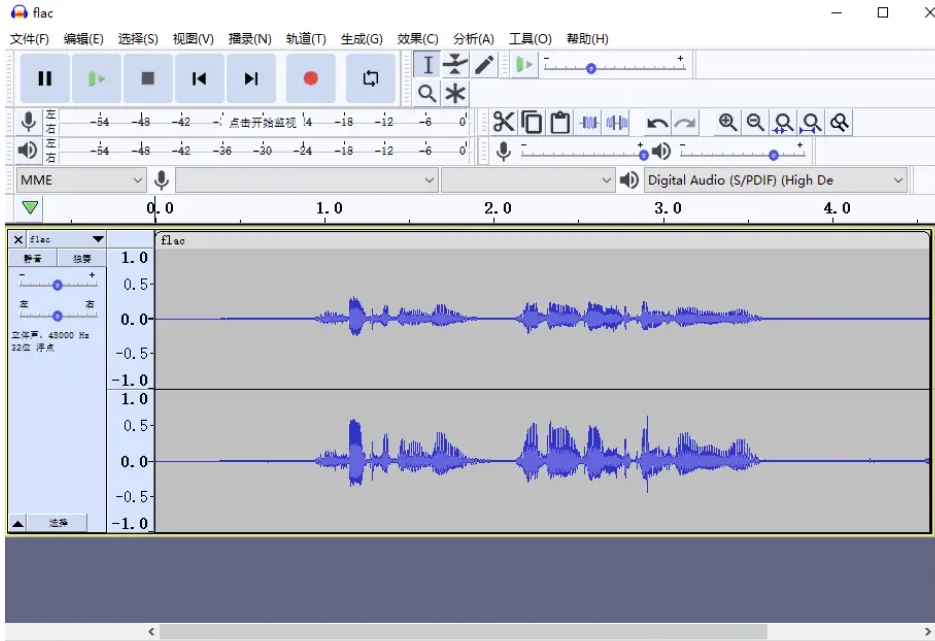
1. 下载并安装Audacity
首先,你需要从Audacity的官方网站或其他可信的下载源下载最新版本的Audacity安装程序。下载完成后,按照安装向导的指示进行安装。在安装过程中,请确保你的计算机满足Audacity的最低系统要求,并留意是否有任何可选的组件或插件,这些可能会增强Audacity的功能。
2. 导入FLAC文件
安装完成后,启动Audacity。在软件的主界面上,你会看到一个空的音频轨道和一系列工具栏按钮。要导入FLAC文件,你可以点击菜单栏中的“文件”(File)选项,然后选择“打开”(Open)或“导入”(Import)选项。在弹出的文件浏览器窗口中,浏览到你的FLAC文件所在的位置,选择它,然后点击“打开”(Open)按钮。Audacity将加载FLAC文件,并在音频轨道上显示其波形。
3. (可选)进行音频编辑
在将FLAC文件转换为MP3之前,你可以使用Audacity提供的各种工具对音频进行编辑。例如,你可以剪切不需要的部分、调整音量、添加淡入淡出效果、应用均衡器或其他音频效果等。这些编辑功能都位于Audacity的工具栏和菜单栏中,你可以根据需要选择使用。
4. 导出音频为MP3格式
编辑完成后,你需要将音频导出为MP3格式。点击菜单栏中的“文件”(File)选项,然后选择“导出”(Export)或“另存为”(Save As)选项。在弹出的另存为窗口中,选择一个保存位置,并给文件命名。然后,在“保存类型”(Save as type)或“格式”(Format)下拉菜单中,选择“MP3文件”(MP3 Files)作为导出格式。
5. 设置MP3编码选项
在选择MP3格式后,你可能会看到一个“选项”(Options)按钮或类似的界面元素。点击它以打开MP3编码选项对话框。在这里,你可以设置MP3文件的比特率、立体声/单声道模式等参数。比特率决定了MP3文件的质量和文件大小,较高的比特率通常意味着更好的音质但更大的文件大小。根据你的需要选择合适的设置,然后点击“确定”(OK)或“应用”(Apply)按钮。
6. 保存MP3文件
完成编码选项的设置后,点击“保存”(Save)或“确定”(OK)按钮以导出并保存MP3文件。Audacity将开始转换过程,并在完成后在指定的保存位置生成MP3文件。你现在可以使用任何支持MP3格式的音频播放器或设备来播放这个文件了。
flac转换成MP3的方法六:使用软件“ VLC Media Player”来进行转换
打开 VLC Media Player:
启动 VLC Media Player。如果尚未安装,可以从 VLC 的官方网站下载并安装最新版本。
选择“媒体” > “转换/保存”:
在 VLC 的主界面,点击菜单栏中的“媒体”选项,然后选择下拉菜单中的“转换/保存”(或按下快捷键 Ctrl+R)。
添加 FLAC 文件:
在弹出的“打开媒体”对话框中,点击“添加”按钮,浏览并选择你需要转换的 FLAC 文件。选中后,点击对话框底部的“转换/保存”按钮。
选择 MP3 格式并设置目标文件:
在“转换”窗口中,你需要选择目标格式。点击“配置文件”下拉菜单,选择“Audio - MP3”作为输出格式。接着,指定目标文件的位置和文件名,点击“浏览”按钮选择保存位置。
点击“开始”进行转换:
确认所有设置正确无误后,点击“开始”按钮以启动转换过程。VLC 会处理文件并将其转换为 MP3 格式。转换时间取决于文件的大小和你的计算机性能。
检查转换后的文件:
转换完成后,前往你设置的目标文件夹,检查并播放转换后的 MP3 文件,确保文件转换成功且音质符合预期。
flac转换成MP3的方法七:使用软件“Freemake Audio Converter”来进行转换
启动 Freemake Audio Converter,添加 FLAC 文件。
选择 MP3 作为输出格式。
点击“转换”进行处理。
flac转换成MP3的方法八:使用软件“MediaHuman Audio Converter”来进行转换
打开 MediaHuman Audio Converter:
启动 MediaHuman Audio Converter。如果尚未安装,可以访问 MediaHuman 的官方网站下载并安装该软件。安装完成后,打开程序。
导入 FLAC 文件:
在 MediaHuman Audio Converter 的主界面,点击左上角的“添加”按钮(通常是一个加号图标)。这将打开文件选择对话框。浏览你的计算机,找到并选择需要转换的 FLAC 文件。你也可以将 FLAC 文件直接拖放到程序窗口中进行导入。
选择 MP3 输出格式:
在文件添加后,程序会显示文件列表。在右侧的格式设置区域,点击格式选择菜单,选择“MP3”作为输出格式。通常,这个区域会显示当前选择的格式以及相关设置。
设置输出参数(可选):
如果需要,你可以进一步调整 MP3 输出设置。例如,选择合适的比特率(如 128 kbps、192 kbps、256 kbps 等),以平衡音质和文件大小。点击“设置”按钮(如果有)以进入详细设置页面,并根据需要进行调整。
点击“开始转换”按钮:
确认所有设置无误后,点击“开始转换”按钮(通常是一个带有转换图标的按钮)。程序将开始处理文件并将其转换为 MP3 格式。转换时间取决于文件的大小和计算机的处理能力。
查看转换结果:
转换完成后,程序会显示转换进度和状态。你可以在“完成”标签或输出目录中找到转换后的 MP3 文件。前往目标文件夹,检查并播放 MP3 文件,以确保转换过程成功且音质符合你的要求。
将flac格式音频文件转换为MP3格式是一个有效的方法,以便更广泛地兼容各种设备和播放器。转换过程中,选择合适的工具和设置是关键。确保使用的软件能够提供高质量的转换选项,以尽量保留音频的原始质量。转换完成后,建议检查文件的音质和完整性,确保它们在播放时达到预期效果。最终,你可以将这些MP3文件导入到音乐库中,享受更轻便的存储和更广泛的兼容性。通过这些步骤,你将能够优化你的音频文件管理,使其更符合你的使用需求。

![[Golang] goroutine](https://img-blog.csdnimg.cn/img_convert/38ccad396f4a1b4fba9f26f49e0db2a0.png)